SQL ServerでIDENTITYを再設定する [SQL Server]
SQL Serverのマスターテーブル等で IDENTITY を設定してオートナンバーで
自動発行しているテーブルがあって、何らかの理由で変更・再設定したい場合のメモ
【現在のIDENTITYを取得する場合】
DBCC CHECKIDENT ('テーブル名', NORESEED );
【再設定する場合】
DBCC CHECKIDENT ('テーブル名', RESEED, 12 ) WITH NO_INFOMSGS
テーブル名の指定は文字列として指定してあげる必要があるようで、
’ (アポストロフィ)で囲みます。
WITH NO_INFOMSGS はメッセージを出力しない指定なので、
記述しない場合は再設定後の情報が出力されます。
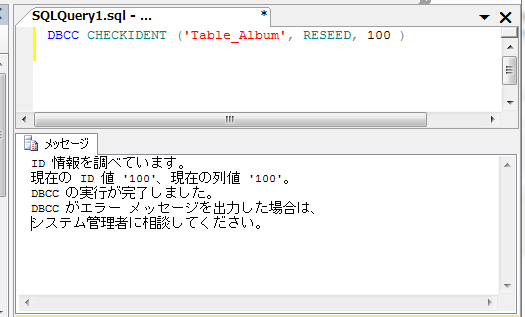
SQL Server 2008 Reporting Services の続き2 [SQL Server]
前回の手順を実行してみたが、状況はかわらず・・・
ユーザアカウントは Administraotr 権限をつけているのに・・・
ということで、通常無効になっている Administraotr アカウントを
有効にし、Administratorでログインして同じことをやってみたら、ばっちりでした。
ということで Administrator でレポートマネージャを表示し、
通常使用しているアカウントに対して、システム権限のロールを適用しておく。
すると、通常使用しているアカウントでもレポートマネージャがちゃんと使えるようになりました。
とりあえずインストールについては一件落着![]()
SQL Server 2008 Reporting Services の続き1 [SQL Server]
SQL Server 2008 Reporting Servicesのインストールで
前回なんとか401は解決したものの、今度レポートマネージャを起動すると、
ホームページから何も操作できない状況に。
通常なら[プロパティー]とかあるはずだが何も表示されていない。
調べてみると、Windows Vista や Windows Server 2008では
普通にIEでレポートマネージャを表示しても通常ユーザとしてアクセス
されてるので、管理者権限無しとして[プロパティー]とか表示していない模様。
で、解決するには以下の手順が必要らしい・・・
1.[管理者として実行] の権限を使用してブラウザ ウィンドウを開きます。[スタート] メニューの [すべてのプログラム] をクリックし、[Internet Explorer] を右クリックして [管理者として実行] をクリックします。
2.[許可] をクリックして続行します。
3.URL アドレスにレポート マネージャの URL を入力します。手順については、「レポート マネージャを起動する方法」を参照してください。
4.[ツール] をクリックします。
5.[インターネット オプション] をクリックします。
6.[セキュリティ] をクリックします。
7.[信頼済みサイト] をクリックします。
8.[サイト] をクリックします。
9.http://<your-server-name> を追加します。
10.既定のサイトに対して HTTPS を使用しない場合は、[このゾーンのサイトにはすべてサーバーの確認 (https:) を必要とする] チェック ボックスをオフにします。
11.[追加] をクリックします。
12.[OK] をクリックします。
13.レポート マネージャのホーム ページで、[プロパティ] をクリックします。
14.[新しいロールの割り当て] をクリックします。
15.<domain>\<user> という形式で自分 (レポート サーバー管理者) の Windows ユーザー アカウントを入力します。
16.[コンテンツ マネージャ] を選択します。
17.[OK] をクリックします。
18.ホーム ページの上隅にある [サイトの設定] をクリックします。
19.[サイト全体のセキュリティを構成] をクリックします。
20.[新しいロールの割り当て] をクリックします。
21.<domain>\<user> という形式で自分 (レポート サーバー管理者) の Windows ユーザー アカウントを入力します。
22.[システム管理者] を選択します。
23.[OK] をクリックします。
24.レポート マネージャを閉じます。
25.[管理者として実行] を使用せずに再び Internet Explorer でレポート マネージャを開きます。



